从零开始:轻松安装MySQL数据库指南
资源类型:e4bc.com 2025-06-21 14:42
安装 mysql简介:
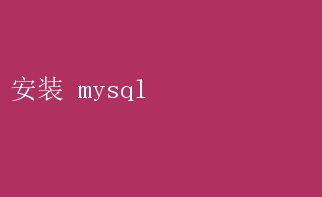
安装 MySQL:构建高效数据库管理系统的权威指南 在当今数据驱动的时代,数据库管理系统(DBMS)作为存储、检索和管理大量数据的核心工具,其重要性不言而喻
MySQL,作为一款开源的关系型数据库管理系统,凭借其高性能、稳定性和广泛的社区支持,成为了众多企业和开发者的首选
本文将详细介绍如何高效、安全地安装MySQL,为您的数据管理之旅奠定坚实的基础
一、MySQL简介及其优势 MySQL由瑞典公司MySQL AB开发,后被Oracle公司收购,是一款基于SQL(结构化查询语言)的数据库管理系统
它支持大型数据库,同时也适用于中小型应用
MySQL的主要优势包括: 1.开源与免费:MySQL采用GPL(GNU通用公共许可证)协议,用户可免费获取源代码并根据需求进行修改
2.高性能:经过不断优化,MySQL在处理大量数据和高并发请求时表现出色
3.跨平台兼容性:MySQL支持多种操作系统,包括Windows、Linux、macOS等,便于跨平台部署
4.丰富的功能:提供全文搜索、复制、分区、触发器等高级功能,满足多样化需求
5.强大的社区支持:拥有庞大的用户群体和活跃的开发者社区,遇到问题时可迅速获得帮助
二、安装前的准备工作 在安装MySQL之前,需要做好以下准备工作,以确保安装过程的顺利进行: 1.系统要求检查:确保您的操作系统满足MySQL的最低硬件和软件要求
例如,对于Linux系统,通常需要足够的磁盘空间、内存和合适的CPU配置
2.用户权限:安装MySQL通常需要管理员权限
在Windows上,这可能意味着以管理员身份运行命令提示符;在Linux上,则可能需要使用`sudo`命令
3.防火墙设置:考虑到MySQL默认使用3306端口进行通信,确保该端口在防火墙中已开放,以便远程访问(如果需要)
4.备份数据:如果服务器上已有其他数据库或关键数据,请先进行备份,以防安装过程中出现意外
三、Windows系统下安装MySQL 步骤一:下载MySQL安装包 访问MySQL官方网站,根据操作系统版本选择合适的MySQL Installer(安装程序)
通常,Windows用户会下载MSI Installer或ZIP Archive格式的安装包
步骤二:运行安装程序 1. 双击下载的安装包,启动安装向导
2. 选择“Custom”或“Developer Default”安装类型,以便自定义安装组件
3. 在安装组件选择界面,确保选中MySQL Server、MySQL Workbench(可选,用于数据库管理和设计)等关键组件
4. 按照提示完成安装,期间可能需要设置MySQL的root密码
步骤三:配置MySQL服务 安装完成后,可通过MySQL Installer进行初步配置,包括: -选择默认字符集:通常选择utf8mb4以支持更多字符集
-配置InnoDB存储引擎:作为MySQL的默认存储引擎,InnoDB提供了事务支持、行级锁定和外键约束等功能
-设置服务启动选项:选择MySQL服务是否随系统启动
步骤四:验证安装 1. 打开命令提示符(以管理员身份)
2. 输入`mysql -u root -p`,然后输入设置的root密码,登录MySQL服务器
3. 成功登录后,执行`SHOW DATABASES;`命令查看数据库列表,验证安装是否成功
四、Linux系统下安装MySQL 步骤一:更新软件包列表 在终端中执行以下命令,确保软件包列表是最新的: bash sudo apt update 对于Debian/Ubuntu系统 sudo yum update 对于CentOS/RHEL系统 步骤二:安装MySQL服务器 对于Debian/Ubuntu系统: bash sudo apt install mysql-server 对于CentOS/RHEL系统: bash sudo yum install mysql-server 步骤三:启动MySQL服务并设置开机自启 bash sudo systemctl start mysqld sudo systemctl enable mysqld 步骤四:获取临时root密码并修改 安装过程中,MySQL会自动生成一个临时root密码,保存在`/var/log/mysqld.log`文件中
使用以下命令找到并显示密码: bash sudo grep temporary password /var/log/mysqld.log 登录MySQL后,使用`ALTER USER`命令更改root密码: sql ALTER USER root@localhost IDENTIFIED BY NewPassword123!; 步骤五:安全配置MySQL 运行`mysql_secure_installation`脚本,进行一系列安全设置,如删除匿名用户、禁止远程root登录、删除测试数据库等
五、高级配置与优化 1. 调整配置文件 MySQL的配置文件通常位于`/etc/mysql/my.cnf`(Debian/Ubuntu)或`/etc/my.cnf`(CentOS/RHEL)
根据实际需求调整参数,如`innodb_buffer_pool_size`、`query_cache_size`等,以提高性能
2. 创建用户和数据库 为了安全管理,建议为每个应用或服务创建独立的数据库用户,并赋予最小必要权限
使用`CREATE USER`和`GRANT`语句完成此操作
3.监控与优化 利用MySQL自带的性能模式(Performance Schema)或第三方监控工具(如Prometheus、Grafana)持续监控数据库性能,及时发现并解决瓶颈问题
六、总结 安装MySQL是构建高效数据库管理系统的第一步
通过细致的准备、遵循正确的安装步骤以及必要的配置优化,可以确保MySQL在您的环境中稳定运行,满足各种数据处理需求
无论是初学者还是经验丰富的数据库管理员,掌握MySQL的安装与配置都是提升数据处理能力的关键
随着MySQL社区的不断发展,未来还将有更多功能和优化措施推出,持续学习与实践将帮助您更好地利用这一强大的数据库管理系统